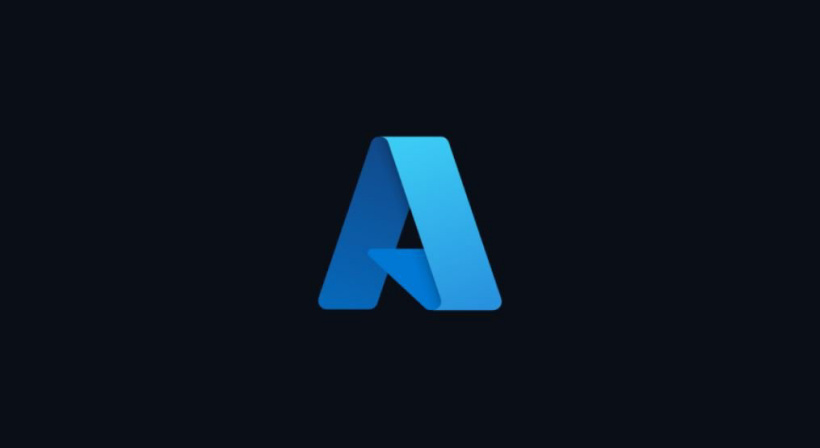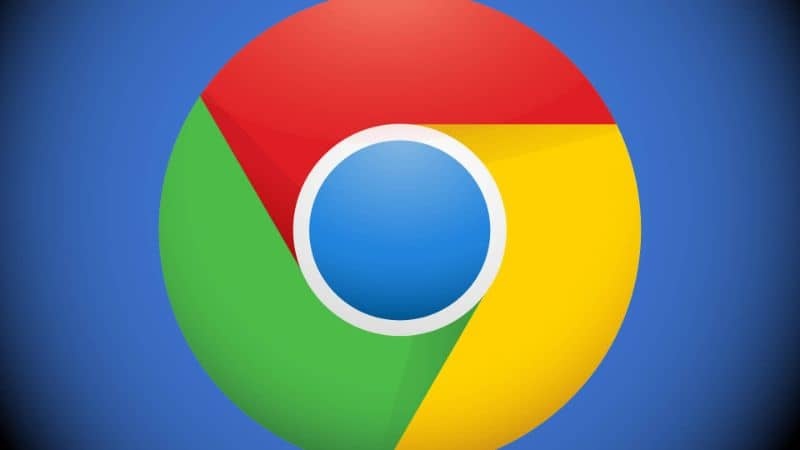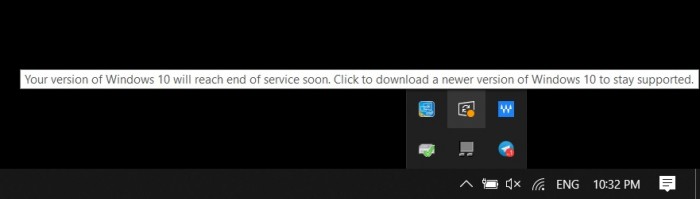很多用户都喜欢在自己的电脑上设置屏保,在长时间不操作电脑的情况下,电脑会自动开启屏保模式,防止别人看到自己电脑里的一些文件等等。但是也有些用户觉得输密码解开屏保比较麻烦,就想要关闭屏保模式。那要怎么操作呢?
操作步骤:
1、首先我们使用鼠标右键点击电脑桌面,然后在出现的右键菜单中,找到个性化这个选项点击进去,如图所示:

2、点击个性化选项之后,打开个性化设置界面,在这个界面的左边可以看到有锁屏界面这个选项,点击切换到锁屏界面设置中,如图所示:

3、接下来我们在右边出现的锁屏界面中,找到“屏幕保护程序设置”这个选项,找到之后点击进入到其中,如图所示:

4、进入到屏幕保护程序设置界面之后,我们在这个界面中找到屏幕保护程序选项的下拉框,如图所示:

5、点击这个下拉框之后,我们在其中选择为“无”这个选项,选择为无之后就没有屏幕保护程序了,如图所示:

6、最后设置将屏幕保护程序设置为无之后,点击界面右下角的这个应用按钮,点击这个应用按钮之后应用修改即可,如图所示:

使用上述教程中的操作方法我们就可以在win10系统中关闭屏保了,还不知道要如何操作的小伙伴们可以根据英雄装机工具小编的上述步骤试一试这个方法。